如何给win10窗口加边框 让win10窗口界面自动加边框的方法
更新时间:2022-12-31 10:39:00作者:mei
一部分用户给win10系统窗口添加边框,不仅能提高工作效率,还能利用屏幕上闲置的桌面。为了方便操作,我们可以让win10窗口界面自动加边框,简单的设置步骤,接下去详解一下让win10窗口界面自动加边框的设置方法,感兴趣的用户往下学习。
推荐:深度win10纯净版
1、首先点击开始菜单,选择设置。
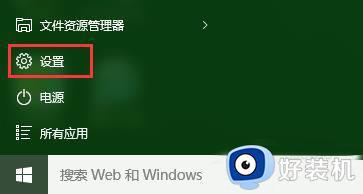
2、在设置窗口中,将系统选项打开。
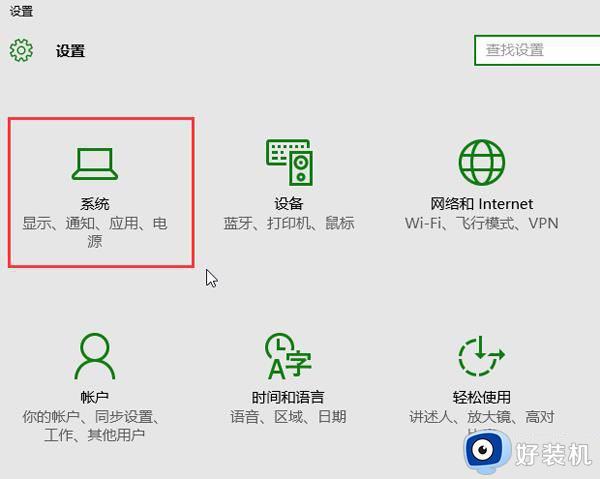
3、此时弹出系统设置窗口,我们切换至多任务选项卡,在其右侧将对齐栏下的所有选项都开启。
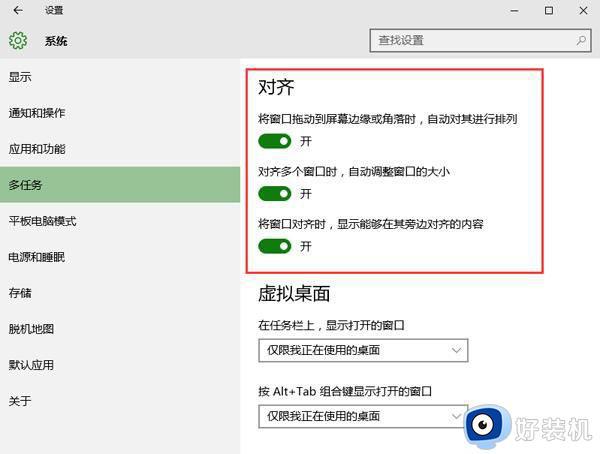
通过上述步骤,轻松让win10系统窗口界面自动加边框,不用太繁琐,感兴趣的用户快来操作试试。
如何给win10窗口加边框 让win10窗口界面自动加边框的方法相关教程
- win10关闭文件预览功能在哪里 win10如何关闭文件预览窗口
- win10添加截图边框的方法 win10怎么给截图加边框
- win10截图后画矩形框的操作方法 win10截图中如何添加方框
- 如何取消Win10系统桌面图标蓝色边框 Win10桌面图标蓝色边框去除设置方法
- 联想锋行k415装win10屏幕两边有黑框如何解决
- win10电脑文件夹右边预览怎么关闭 如何关闭win10文件夹右边预览功能
- win10窗口在屏幕外怎么办 win10窗口到屏幕外面处理方法
- win10分屏功能怎么打开 win10多窗口分屏的详细方法
- win10电脑如何实现窗口慢动作 让win10电脑实现窗口慢动作的方法
- win10怎么取消打开软件提示窗口 win10取消打开软件提示窗口的方法
- win10拼音打字没有预选框怎么办 win10微软拼音打字没有选字框修复方法
- win10你的电脑不能投影到其他屏幕怎么回事 win10电脑提示你的电脑不能投影到其他屏幕如何处理
- win10任务栏没反应怎么办 win10任务栏无响应如何修复
- win10频繁断网重启才能连上怎么回事?win10老是断网需重启如何解决
- win10批量卸载字体的步骤 win10如何批量卸载字体
- win10配置在哪里看 win10配置怎么看
win10教程推荐
- 1 win10亮度调节失效怎么办 win10亮度调节没有反应处理方法
- 2 win10屏幕分辨率被锁定了怎么解除 win10电脑屏幕分辨率被锁定解决方法
- 3 win10怎么看电脑配置和型号 电脑windows10在哪里看配置
- 4 win10内存16g可用8g怎么办 win10内存16g显示只有8g可用完美解决方法
- 5 win10的ipv4怎么设置地址 win10如何设置ipv4地址
- 6 苹果电脑双系统win10启动不了怎么办 苹果双系统进不去win10系统处理方法
- 7 win10更换系统盘如何设置 win10电脑怎么更换系统盘
- 8 win10输入法没了语言栏也消失了怎么回事 win10输入法语言栏不见了如何解决
- 9 win10资源管理器卡死无响应怎么办 win10资源管理器未响应死机处理方法
- 10 win10没有自带游戏怎么办 win10系统自带游戏隐藏了的解决办法
